[Spring boot] Jacoco + Sonarcloud 로 코드 커버리지 분석하기
이번 포스팅은 Jacoco 뿐만 아니라 Sonarcloud 내용도 있기에 조금 내용이 길 수 있다는 점 참고바랍니다.
왜 Jacoco랑 Sonarcloud를 둘 다 작성하게 되었는가?
나중에 설명 나오겠지만, Jacoco는 코드 커버리지 측정한 결과를 저장한 xml 파일로 Sonarcloud에서 분석하고 취약점, 코드 스멜 등 코드 품질을 분석해주기에 동시에 보는 것이 더 깔끔하다고 생각하였다. 시리즈로 구별하기엔 페이지 왔다갔다 해야 한다.
Jacoco + Sonarcloud를 어떻게 알게 되었는가?
디프만에서 프로젝트를 구성하면서 1차 스프린트로 Jacoco + Sonarcloud를 활용해 코드 커버리지 분석의 오픈소스인 Jacoco와 코드 스멜이나 버그, 취약점을 캐치하는 목적의 정적 코드 분석 플랫폼인 Sonarcloud를 접하게 되었다.
처음 들어본 키워드였고 오픈 소스를 연결해보는 경험이 별로 없었기에 손들고 내가 하기로 했다. 그렇게 난이도는 높지 않고, 이때 아니면 경험하고 싶어도 나중으로 미룰 거 같다 생각되었다.
Jacoco란?
Java 진영에 코드 커버리지를 측정할 때 사용하는 오픈소스 라이브러리이다.
line, branch 커버리지를 지정한 기준에 대해 측정하여 테스트 실행 후, 결과를 html, xml, csv 필요한 확장자로 파일 저장이 가능하다.
여기서 Code Coverage란?
소프트웨어 테스트를 논할 때 얼마나 테스트가 충분한 지를 나타내는 지표이다.
테스트를 진행했을 때 코드 자체가 얼마나 실행되었냐는 것을 측정
구성하는 데에는 그렇게 많은 러닝커브 필요하지 않다. 바로 Setting 해볼 것이다.
1️⃣ build.gradle plugin 추가
plugins {
id 'jacoco'
}
...
jacoco {
toolVersion = "0.8.8"
}
별거 없다. plugin 설치는 이렇게 추가하고 jacoco 릴리즈 버전에 맞춰서 작성해주면 된다. 릴리즈 버전은 여기를 참고하면 된다.
2️⃣ JacocoTestCoverageVerification
JacocoTestCoverageVerification는 Jacoco 테스트 커버리지를 위한 rule이라 보면 된다.
def QDomains = []
for (qPattern in '*.QA'..'*.QZ') { // qPattern = '*.QA', '*.QB', ... '*.QZ'
QDomains.add(qPattern + '*')
}
def jacocoExcludePatterns = [
// 측정 안하고 싶은 패턴
"**/*Application*",
"**/*Config*",
"**/*Exception*",
"**/*Request*",
"**/*Response*",
"**/*Dto*",
"**/*Interceptor*",
"**/*Filter*",
"**/*Resolver*",
"**/*Entity*",
"**/test/**",
"**/resources/**"
]
jacocoTestCoverageVerification {
violationRules {
rule {
// rule 활성화
enabled = true
// 클래스 단위로 룰 체크
element = 'CLASS'
// 라인 커버리지를 최소 80% 만족
limit {
counter = 'LINE'
value = 'COVEREDRATIO'
minimum = 0.80
}
// 브랜치 커버리지를 최소 80% 만족
limit {
counter = 'BRANCH'
value = 'COVEREDRATIO'
minimum = 0.80
}
excludes = jacocoExcludePatterns + QDomains
}
}
}이와 같이 라인, 브랜치 커버리지를 설정하고 rule를 정할 수 있다.
여기서 jacocoExcludePatterns는 주석에도 달았듯이 측정 안하고 싶은 Java 파일들을 명시한 것이다.
그리고 QDomains는 QueryDsl을 사용하기 build 시 Q클래스가 생성되어 제외시키기 위해 생성된 배열이다.
3️⃣ JacocoTestReport
위에서 정의한 JacocoTestCoverageVerification의 rule로 JacocoTestReport는 이제 검사하고자 한다.
tasks.named('test') {
useJUnitPlatform()
finalizedBy 'jacocoTestReport'
}
def jacocoDir = layout.buildDirectory.dir("reports/")
jacocoTestReport {
dependsOn test // 테스트가 수행되어야만 report를 생성할 수 있도록 설정
reports {
html.required.set(true)
xml.required.set(true)
csv.required.set(true)
html.destination jacocoDir.get().file("jacoco/index.html").asFile
xml.destination jacocoDir.get().file("jacoco/index.xml").asFile
csv.destination jacocoDir.get().file("jacoco/index.csv").asFile
}
afterEvaluate {
classDirectories.setFrom(
files(classDirectories.files.collect {
fileTree(dir: it, excludes: jacocoExcludePatterns + QDomains) // Querydsl 관련 제거
})
)
}
finalizedBy jacocoTestCoverageVerification
}JacocoTestReport에서 reports는 html, xml, csv를 생성할 수 있도록 설정하였고, 전역 변수로 생성한 jacocoDir은 build 디렉토리 하위로 reports를 생성하여 report 파일을 해당 경로에 생성할 수 있도록 설정하였다.
또한 afterEvaluate로 특정 파일 및 디렉토리(jacocoExcludePatterns + QDomains)를 제외하기 위해 설정하였다.
🎊 실행 결과
설정을 다 마쳤다.
그럼 build.gradle를 다시 refresh하고 gradle 항목에서 왼쪽 이미지에 있는 jacocoTestReport를 실행해보자
실행이 되면 아래 build 파일에 정상적으로 reports/jacoco 경로에 설정한 파일들이 저장되어 있을 것이다.
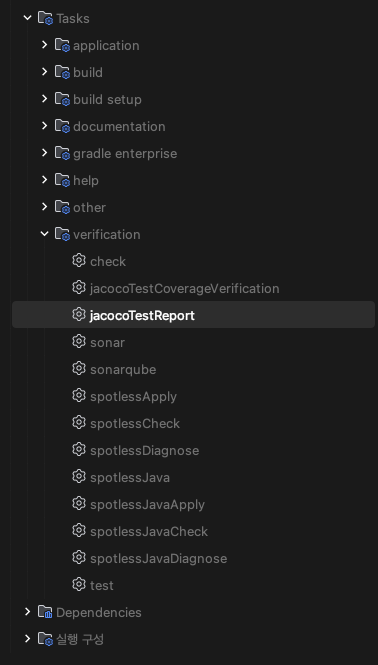 |  |
|---|
경로에 있는 index.html을 크롬으로 실행하여 이와 같이 결과 report를 확인할 수 있다.

이제는 Sonarcloud와 연동을 해볼 것이다.
Sonarcloud?
정적 코드 분석 플랫폼인 SonarCloud 또한 SonarQube와 같이 코드 품질을 관리하기 위해 사용하는 도구이다. Github과 Bitbucket 같은 코드 저장소와 원활하게 통합되어 코드 품질 분석의 자동화를 편리하게 지원한다.
SonarCloud는 클라우드 기반의 호스팅 서비스로 SonarQube와 유사한 기능을 제공하지만 클라우드 상에서 서비스를 제공하기 때문에 자체 서버를 설치하거나 유지 관리할 필요가 없다.
🛠 여기서 정적 코드 분석이란?
정적 코드 분석이란 단어 그대로 소스 코드를 실행하지 않고 정적으로 코드를 분석하는 것을 뜻한다.
소스 코드의 품질을 높이기 위해 잠재적인 버그나 코딩 컨벤션에 어긋난 부분을 찾는 것을 의미한다.
✨ 정적 코드 분석을 사용하는 이유는?
정적 코드 분석을 사용하면 흔히 코드 스멜(code smell) 이라고 불리는 문제들과 보안 취약점 등의 문제를 사전에 찾아낼 수 있습니다.
- 잠재적으로 버그가 발생할 수도 있는 코드를 찾을 수 있다.
- 코드 스타일(코딩 컨벤션) 위반 여부를 판단할 수 있다.
- 오타를 찾아낼 수 있다.
- 사용되지 않는 코드를 찾아낼 수 있다.
- 잠재적인 보안 취약점을 발견할 수 있다.
1️⃣ SonarCloud 계정 만들기
Sonarcloud signUp 링크로 통해 회원가입이 가능하다.
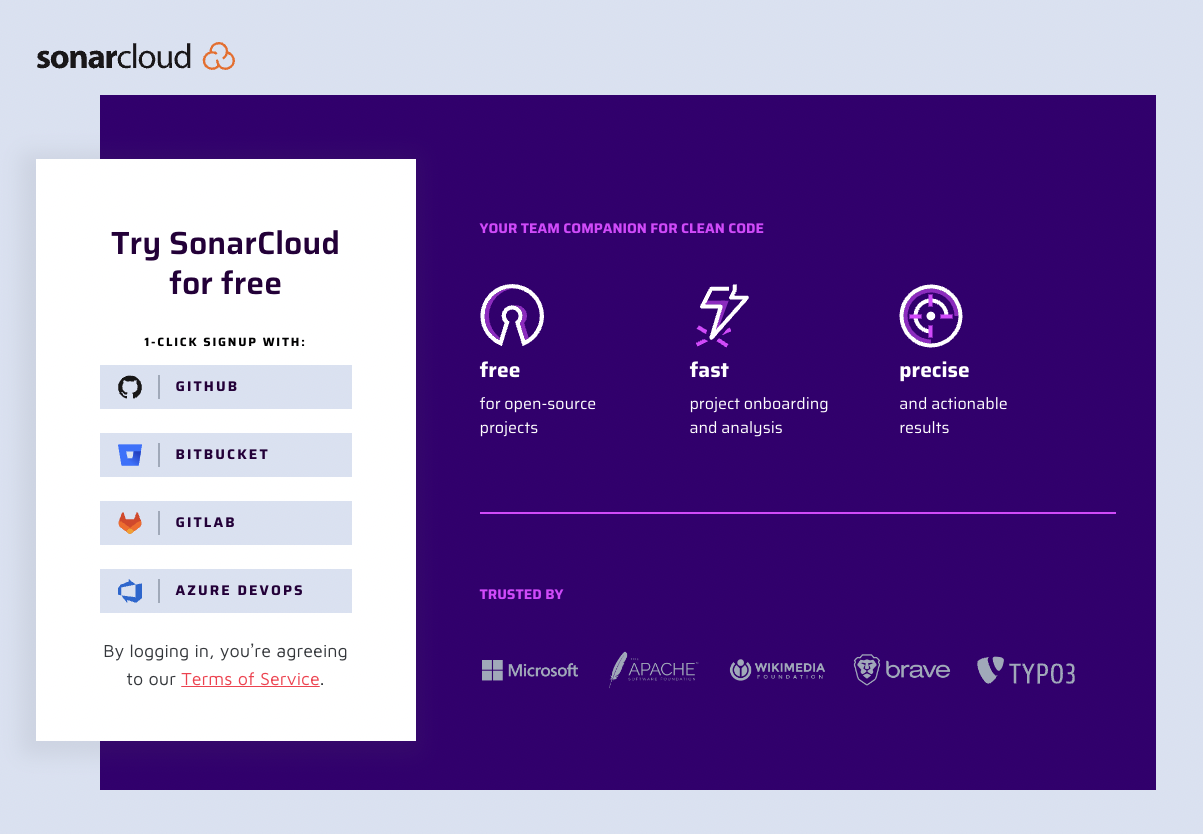
2️⃣ SonarCloud Organization 생성 및 설치
필자는 이미 디프만 organization이 존재하기에 프로젝트를 맞춰 설정해주었다.
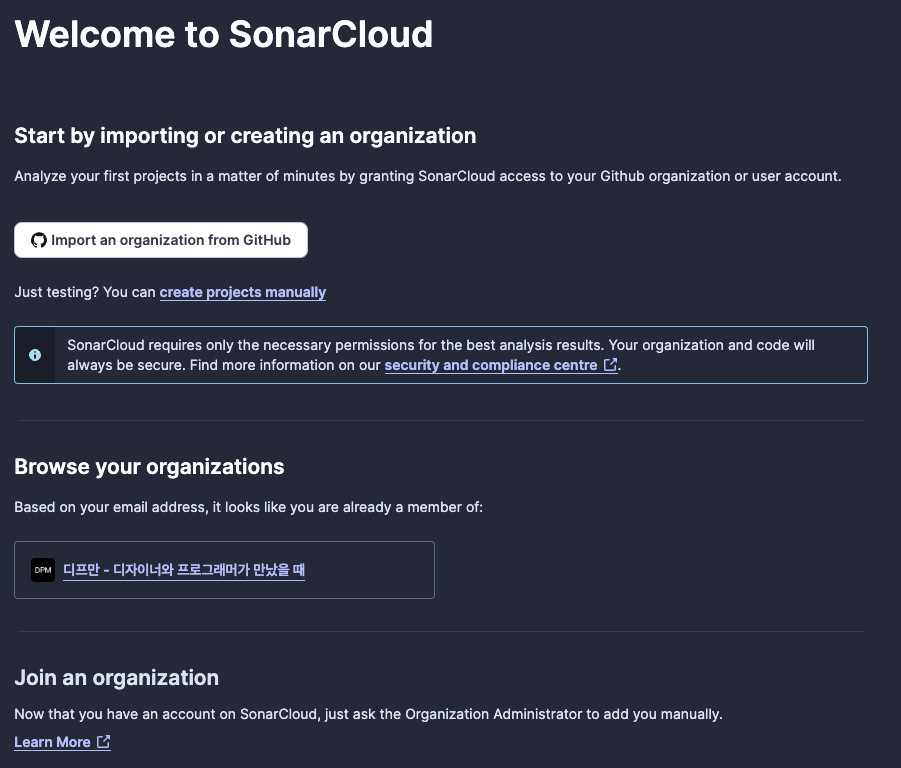
위 Import an organization from Github를 통해 설치하여 프로젝트를 연동하였다.
아래 참고 링크를 통해 확인하여 Project에 설치할 수 있도록 하자
3️⃣ Project 확인
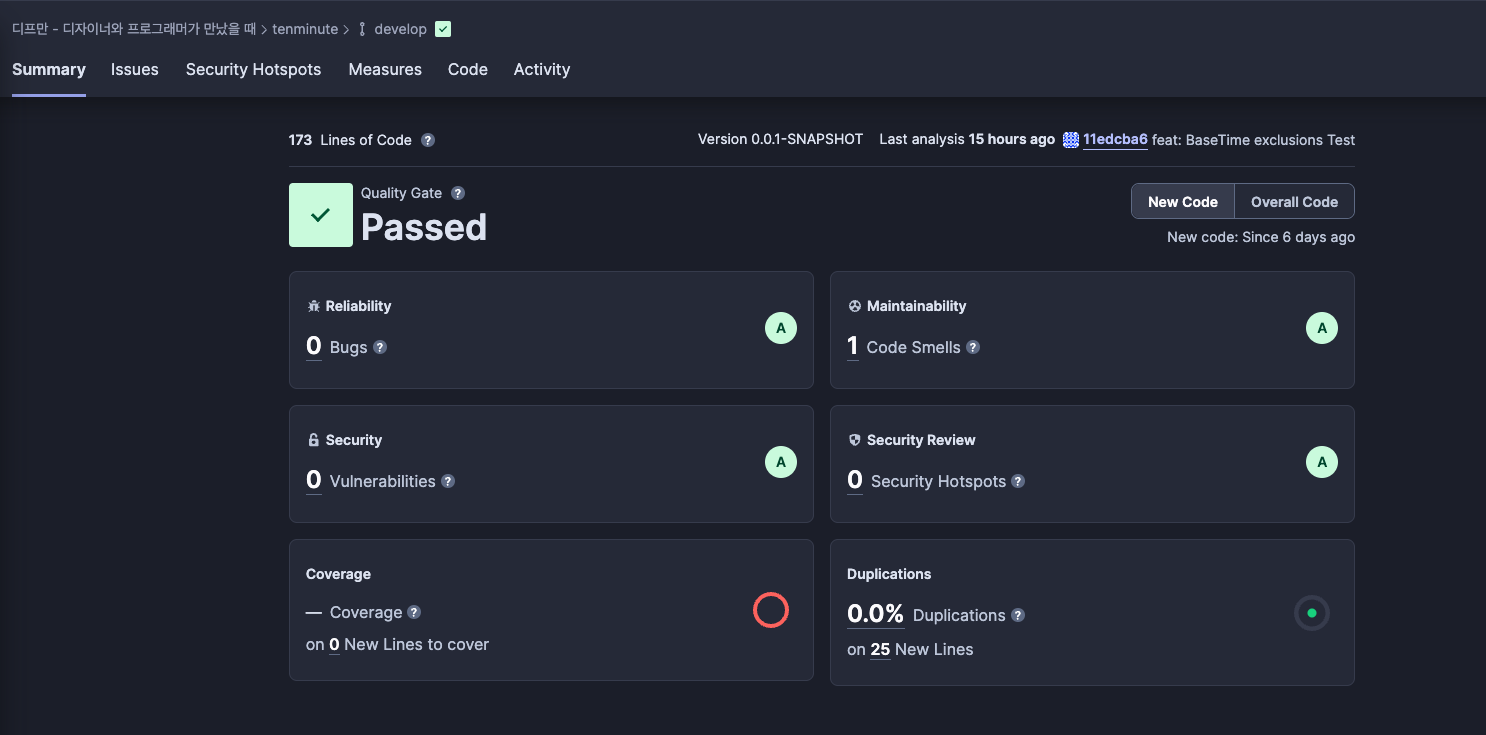
설치가 되었다면 이렇게 대시보드가 보이는 것을 확인할 수 있을 것이다.
4️⃣ Automatic Analysis Disable
SonarCloud는 기본적으로 Automatic Analysis를 지원한다. 그러나 우리는 CI 작업 과정에서 분석을 수행할 것이기 때문에 해당 옵션은 off 후 진행할 것이다. (CI-based Analysis는 Automatic Analysis와 함께 실행하면 충돌이 나므로 반드시 비활성화 해야 한다.)
만약 CI-based Analysis를 할 것인데 Automatic Analysis를 동시에 하게 되면
You are running CI analysis while Automatic Analysis is enabled. Please consider disabling one or the other. 에러를 발견할 것이다. 실제로 이 에러 접하였고, Organization Admin 권한으로 Analysis 옵션을 disable 했다.
아래 링크를 첨부했으니 projectKey는 프로젝트 information에서 확인 가능하니 알맞게 수정하고 링크를 접속하자.
https://sonarcloud.io/project/analysis_method?id={projectKey}
5️⃣ Spring boot Setting
Sonarcloud 연결과 세팅을 마쳤으니 프로젝트에서 plugIn과 세팅을 해볼 것이다.
본 세팅은 gradle 환경에서 구성했다.
// build.gradle
plugins {
...
id 'jacoco'
id 'org.sonarqube' version '4.4.1.3373'
}
...
sonar {
properties {
property "sonar.projectKey", "depromeet_10mm-server"
property "sonar.organization", "depromeet-1"
property "sonar.host.url", "https://sonarcloud.io"
property 'sonar.sources', 'src'
property 'sonar.language', 'java'
property 'sonar.sourceEncoding', 'UTF-8'
property 'sonar.test.exclusions', jacocoExcludePatterns.join(',')
property 'sonar.test.inclusions', '**/*Test.java'
property 'sonar.java.coveragePlugin', 'jacoco'
property 'sonar.coverage.jacoco.xmlReportPaths', jacocoDir.get().file("jacoco/index.xml").asFile
}
}
gradle에서는 이게 전부다.
SonarCloud 기본 설정만으로는 프로젝트의 Test Coverage를 확인할 수 없기 때문에 추가적인 설정이 필요하다! 그래서 Jacoco로 검사한 Test Coverage 결과를 xml로 저장하여 Sonarcloud 테스트 커버리지 검사할 때 사용된다. 참고 링크 3번째 링크에 언어 환경에 알맞은 설정 내용이 있다.
6️⃣ Github Actions Workflow Setting
이제 Setting한 gradle 내용으로 CI 환경에서 구동 및 테스트를 진행할 것이다.
name: develop(pull_request) Check Style And Test
on:
pull_request:
branches:
- develop
jobs:
test:
runs-on: ubuntu-latest
strategy:
matrix:
java-version: [ 17 ]
steps:
- name: Checkout code
uses: actions/checkout@v3
- name: Set up Java
uses: actions/setup-java@v3
with:
java-version: ${{ matrix.java-version }}
distribution: 'adopt'
- name: Grant execute permission for gradlew
run: chmod +x ./gradlew
- name: Cache SonarCloud packages
uses: actions/cache@v3
with:
path: ~/.sonar/cache
key: ${{ runner.os }}-sonar
restore-keys: ${{ runner.os }}-sonar
- name: Setup Gradle
uses: gradle/gradle-build-action@v2
with:
arguments: check
cache-read-only: ${{ github.ref != 'refs/heads/main' && github.ref != 'refs/heads/develop' }}
- name: SonarCloud scan
env:
GITHUB_TOKEN: ${{ secrets.GITHUB_TOKEN }}
SONAR_TOKEN: ${{ secrets.SONAR_TOKEN }}
run: ./gradlew sonar --info --stacktrace
이와 같이 필자의 프로젝트는 PR시 실행되는 CI workflow 파일이다.
sonarcloud에서 실행된 내용은 ~/.sonar/cache 디렉토리에 캐싱할 수 있도록 path를 설정하였다.
그리고 이 workflow에서 sonar를 실행하기 위해 두 가지 secrets를 사용하는데
GITHUB_TOKEN: Github에서 제공되는 Token이기에 별도 설정이 없어도 된다.SONAR_TOKEN: Sonarcloud에 대한 액세스를 인증하는 데에 사용되는 토큰이다. 해당 링크에서 토큰을 발급받을 수 있다.
발급받은 토큰은 Repository secrets 환경 변수로 등록하여 진행하면 된다. 등록하는 법은 어렵지 않기에 별도 설명은 생략할 것이다.
⭐️ 결과 확인
진행했던 브랜치에 PR을 올리고 Github Actions CI로 진행된 결과 아래와 같은 결과를 얻을 수 있다.
현재는 프로젝트 초기이기에 No Coverage Information, No Duplication information 이렇게 보일 수 있는데
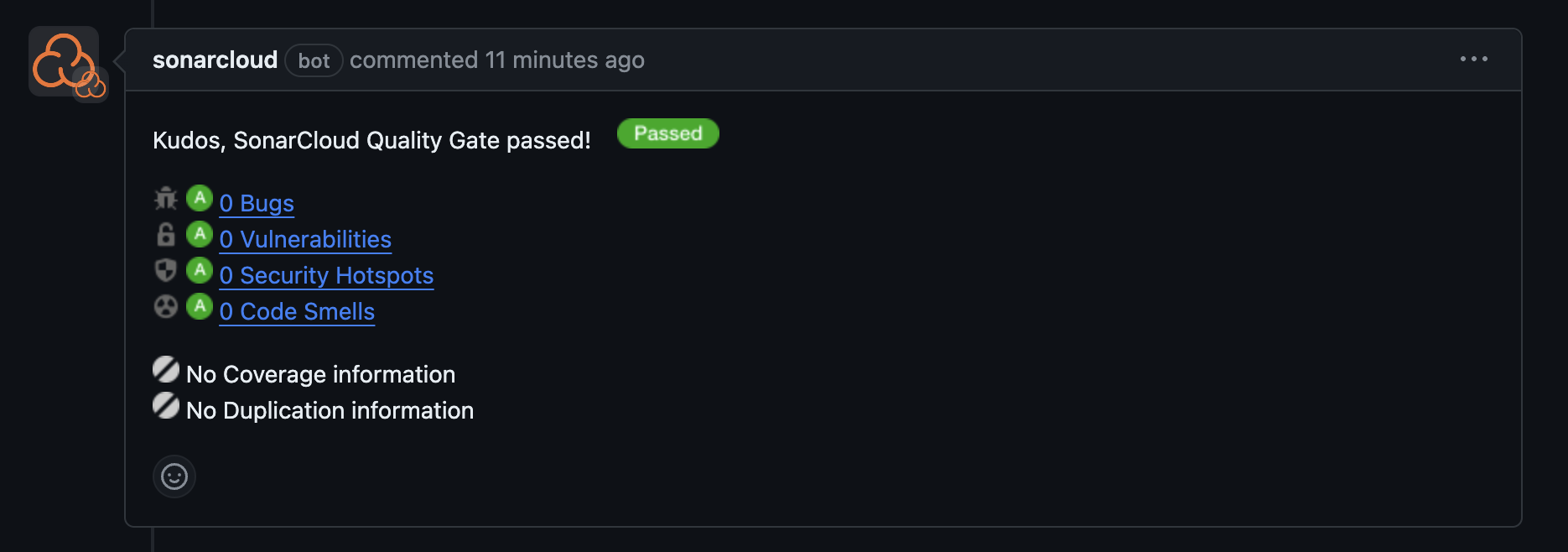
Jacoco에서 설정했던 라인, 브랜치 커버리지 설정을 했다면 아래와 같은 결과도 얻을 수 있고, 링크따라 코드 스멜, 버그, 취약성 분석 결과가 보여지니 활용하는 용도가 여러 방면이 있을 수 있다.
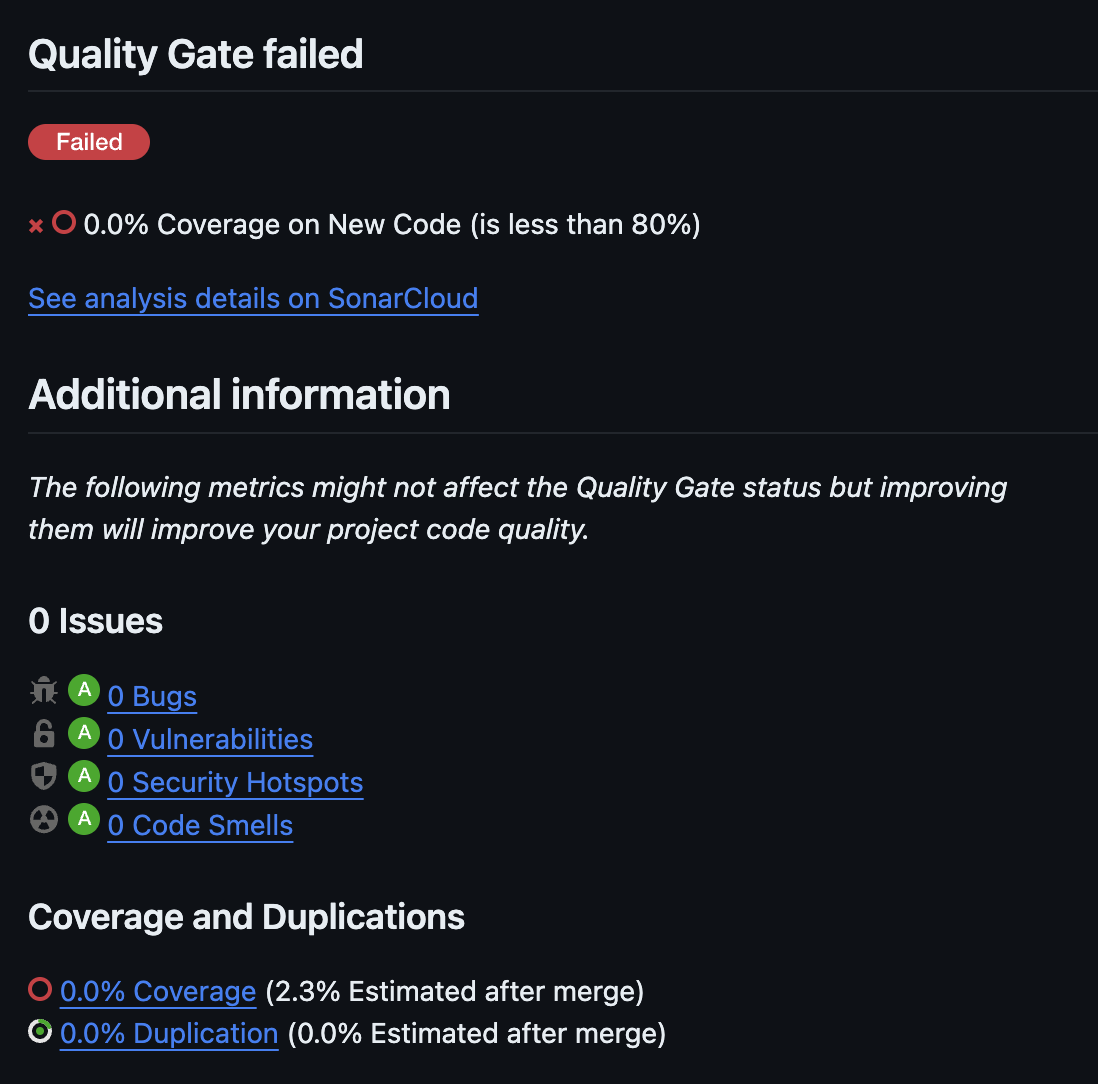
참고
- https://velog.io/@chaerim1001/Springboot-%ED%94%84%EB%A1%9C%EC%A0%9D%ED%8A%B8-SonarCloud%EB%A1%9C-%EC%A0%95%EC%A0%81-%EC%BD%94%EB%93%9C-%EB%B6%84%EC%84%9D%ED%95%98%EA%B8%B0-with-github-actions
- https://docs.sonarsource.com/sonarcloud/advanced-setup/automatic-analysis/
- https://docs.sonarsource.com/sonarcloud/enriching/test-coverage/overview/
